Google Chrome のブラウザを使っているときに、モチベーションをアップさせるようなブラウザ機能に切り替えたいと思うことはないだろうか。
そういう要望に応えてくれる Chrome 拡張機能ツールが「Momemtum」。
この拡張機能ツールを使用することで、毎日美しい自然の風景やアートの画像を提供し、新しいタブを開くたびに視覚的に楽しめるとともに、モチベーションをアップさせるような機能が搭載されているので、生産性向上につながる。
今回は、Google Chrome の拡張機能において、モチベーションをアップさせるブラウザ機能ツール、「Momemtum」を紹介したい。
「Momemtum」のインストール方法
Google Chrome ブラウザから、chrome ウェブストアにアクセスし、該当ページから、「Chrome に追加」をクリックする。
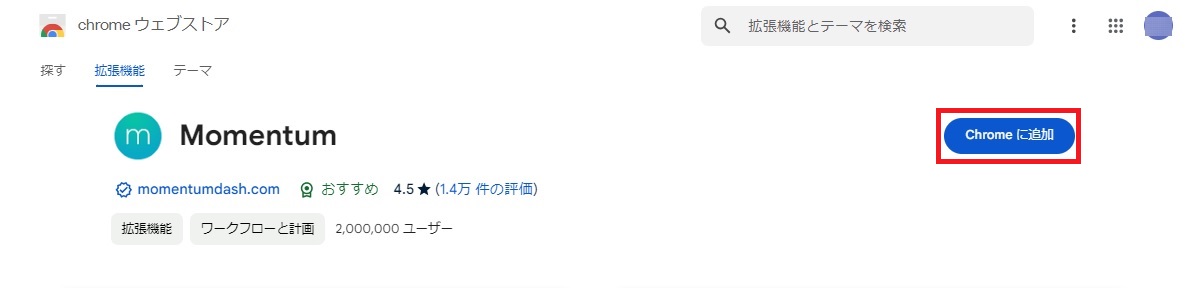
ポップアップで、「Momemtum」を追加する確認メッセージが出るので、「拡張機能を追加」ボタンを押す。
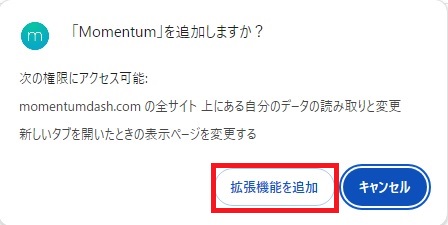
名前の入力を求められるので、適宜任意の名前を入力し、「Continue」(続行) をクリックする。
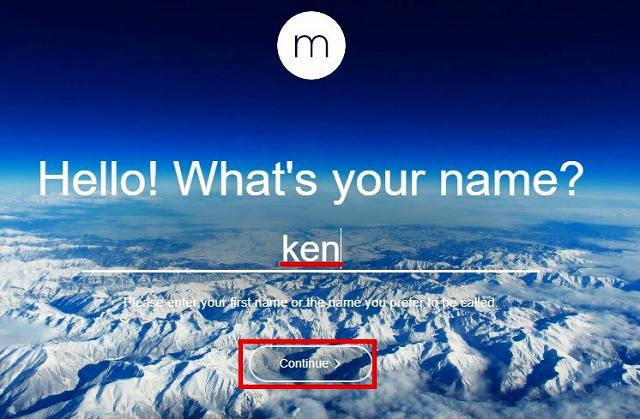
そのあと、メールの入力を求められるが、後で設定できるので、「Stay logged out」(ログアウトしたまま) をクリックする。
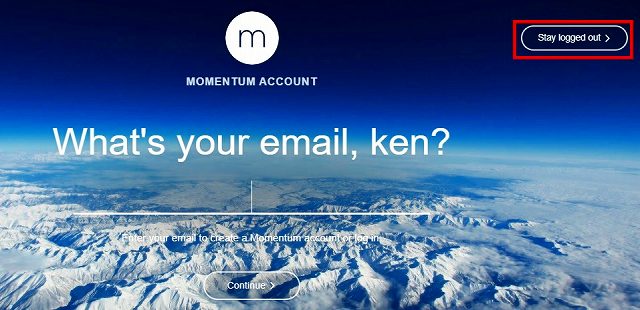
「SKIP」(スキップ) をクリックする。
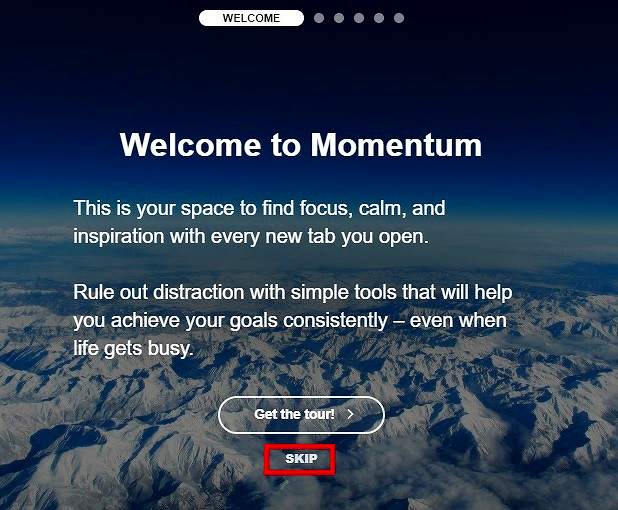
最初の画面が表示された。
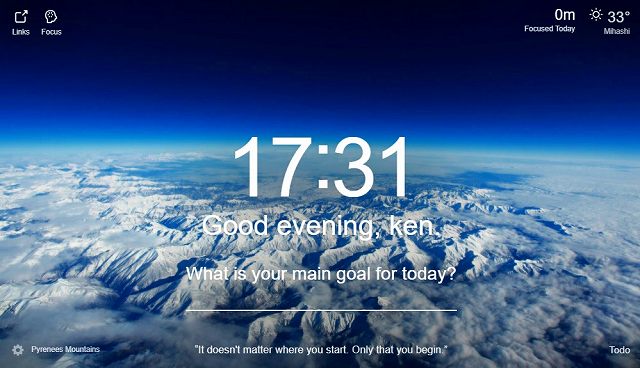
「Momemtum」の基本的な設定と使い方
検索アイコンを追加する
左下の設定用の歯車アイコンをクリックする。
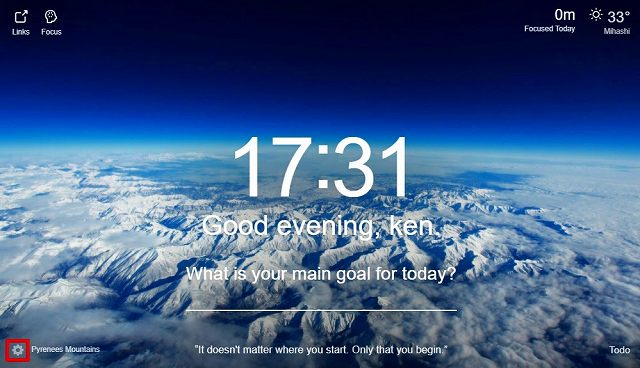
「Search」(検索) のトグルボタンを右にスライドさせ、有効化する。
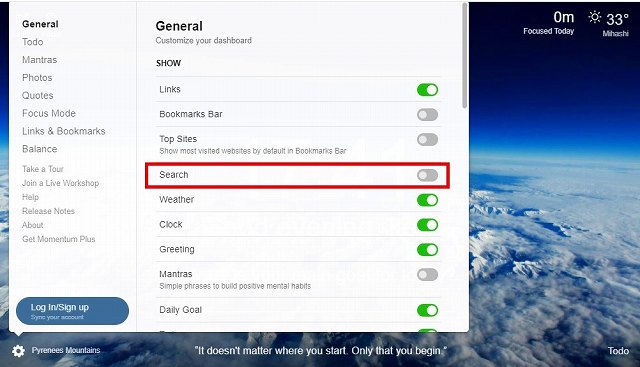
画面左上に、検索用の虫眼鏡アイコンが表示された。
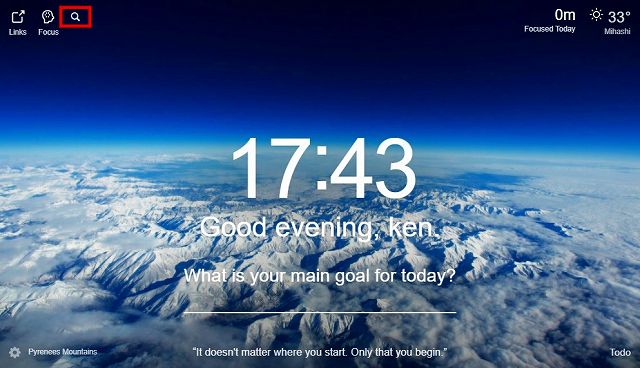
天気の場所を変える
画面右上のお天気マークが表示されている地域名 (ここでは、「Mihashi」)をクリックし、3点リーダー (…)をクリックする。
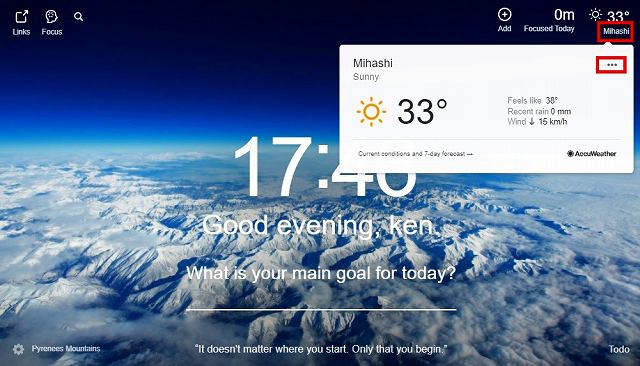
「Edit location」(場所の編集) を選択する。
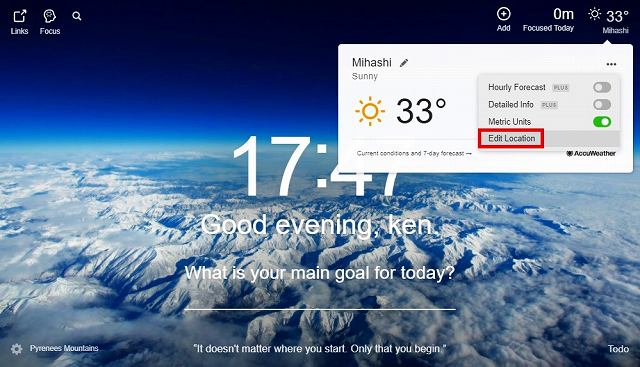
ここで、地域名 (例えば「渋谷区」)を入力すると、「Shibuya, Japan」が表示されたので、それをクリックする。
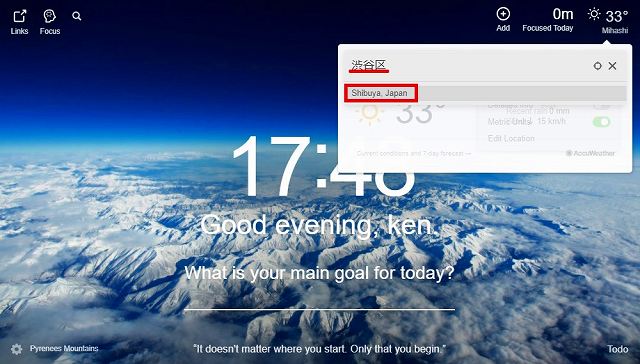
お天気表示の場所が「Shibuya」に変更された。
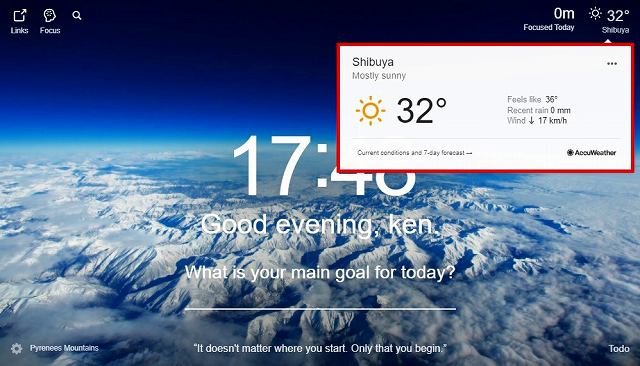
Todo に入力する
画面右下の「Todo」をクリックする。
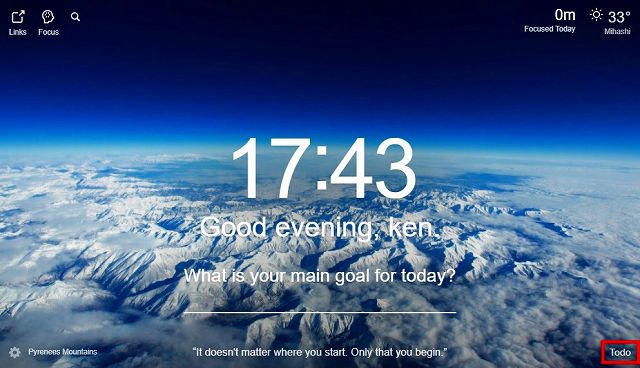
「New Todo」(新規 Todo) ボタンを押す。
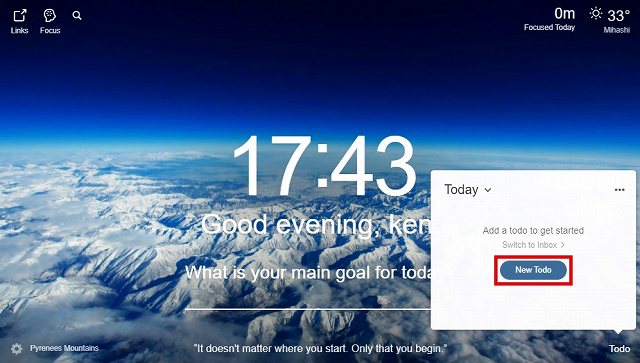
ここで、例えば、「読書」と入力し、「Enter」キーを押す。
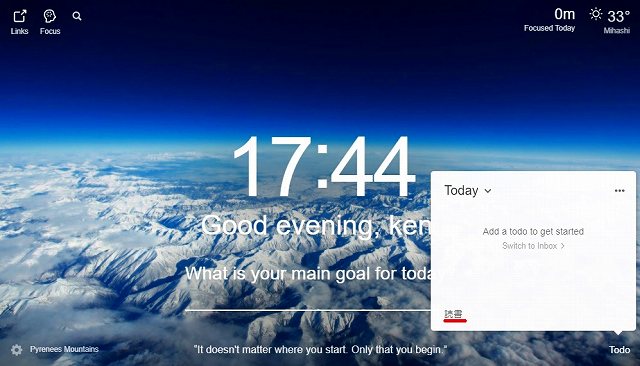
Todo に、項目が追加された。
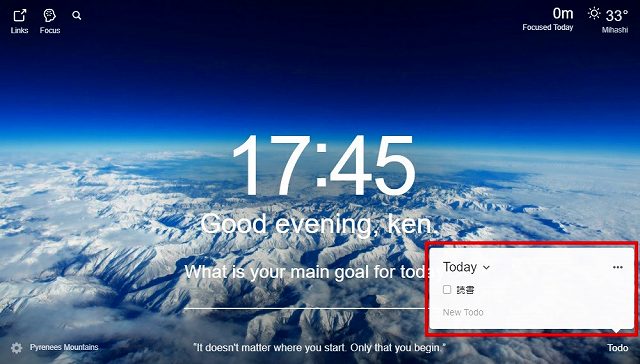
>>YouTube動画の内容を要約してくれる「YouTube Summary with ChatGPT」を知りたい方はコチラ
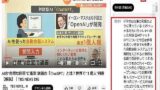
>>Webページのリンク先を一括保存できる「DownThemAll!!」を知りたい方はコチラ
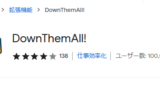
>>英文を読みながら翻訳できる「DeepL翻訳」を知りたい方はコチラ
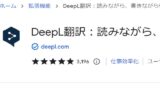

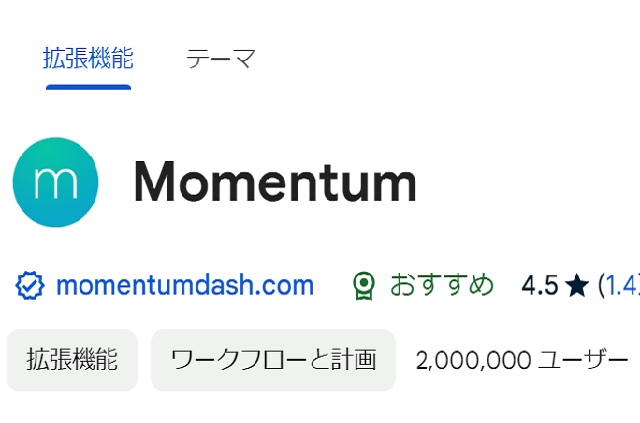

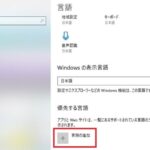
コメント